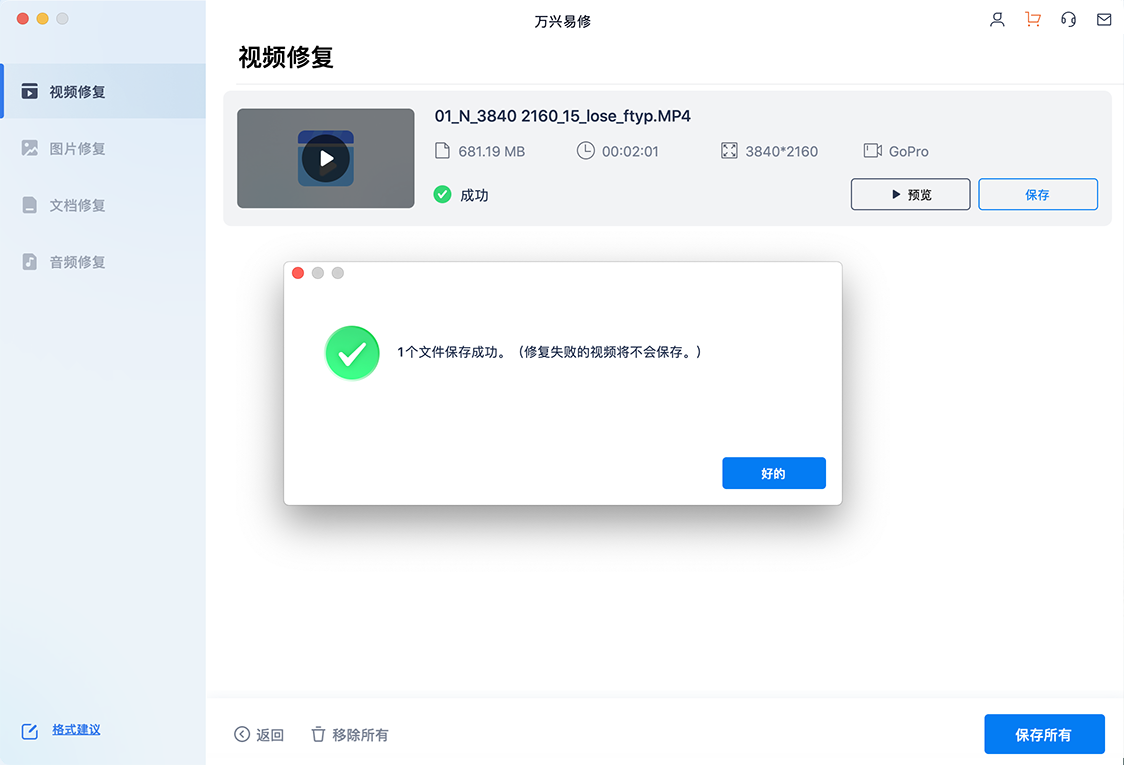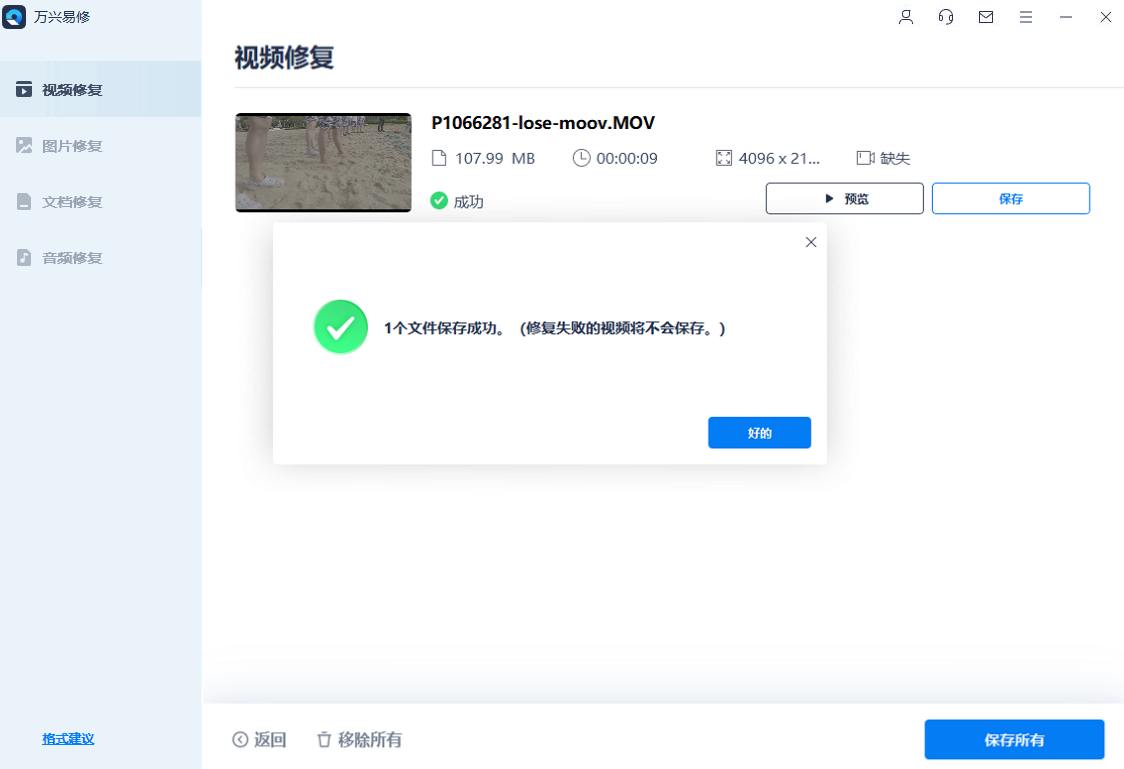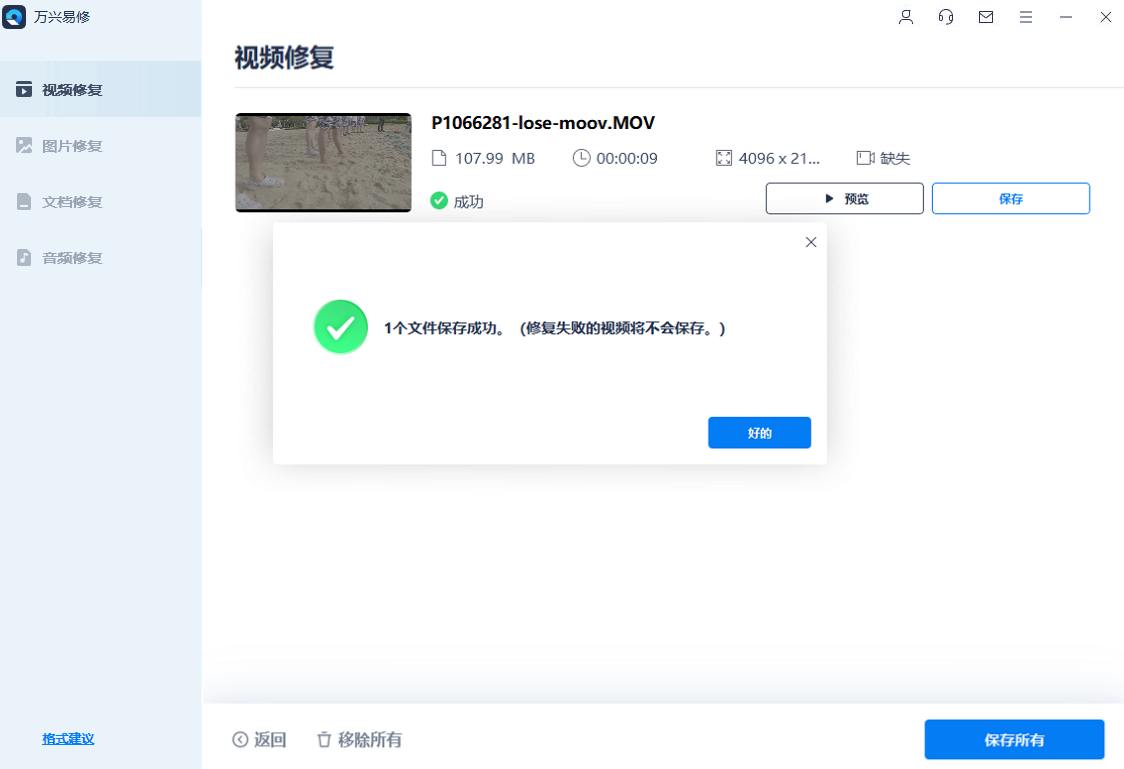軟件支持的設備類型齊全,無論是存儲在電腦硬盤、移動硬盤、U盤、SD卡等各種存儲設備內的損壞視頻都能通過軟件修復。而且軟件支持的視頻格式也十分豐富,常用的MP4、AVI、MOV、MKV、MTS 、3GP、FLV、M4V、INSV等各種主流格式視頻軟件都支持修復。
軟件頁面清爽,操作簡單,即使電腦小白用戶也能快速上手修復,只要按照下面三個步驟來操作,即可在電腦上完成視頻修復。
Step1:添加損壞視頻
首先,你需要在官網下載萬興易修軟件并安裝。安裝完成后啟動軟件,軟件默認打開頁面即為視頻修復頁面,在此點擊添加按鈕將破損視頻添加到軟件。
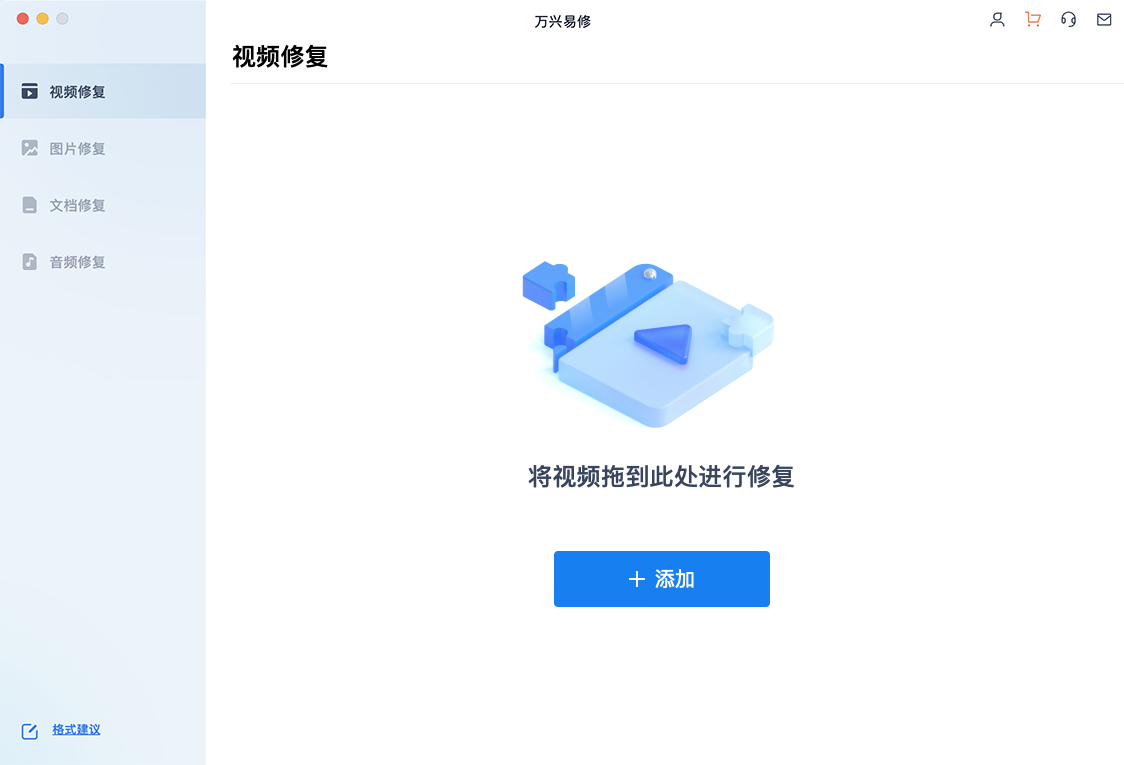
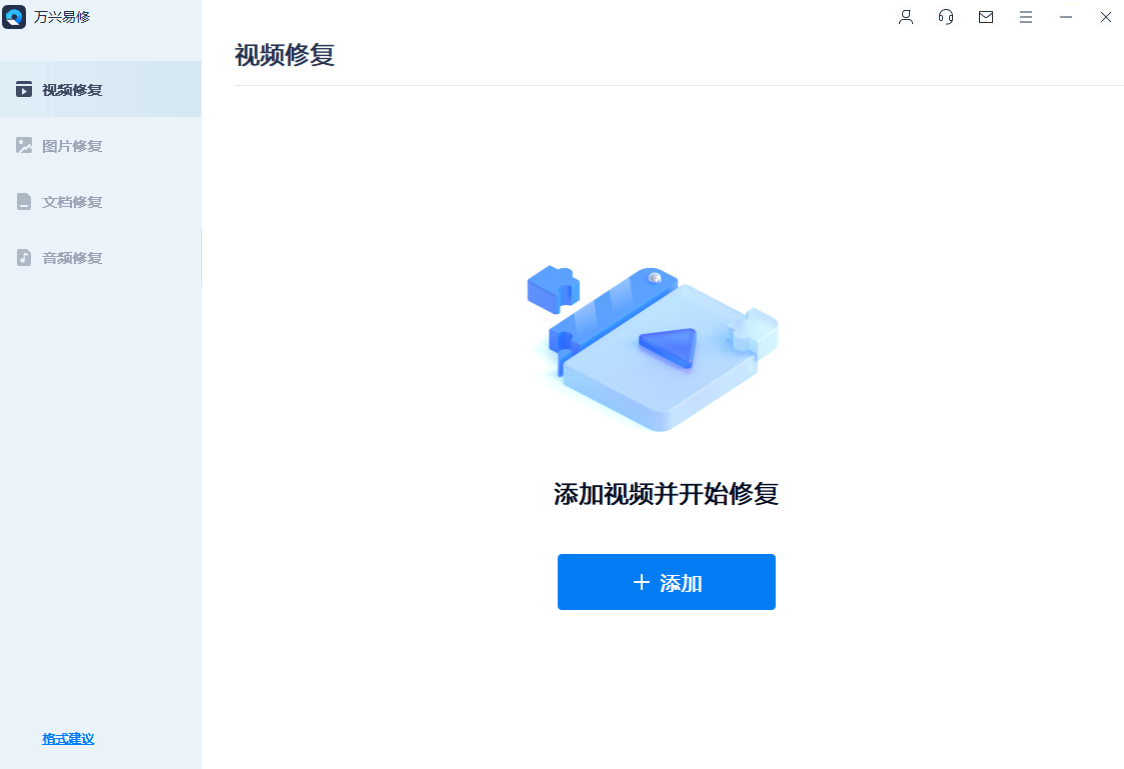
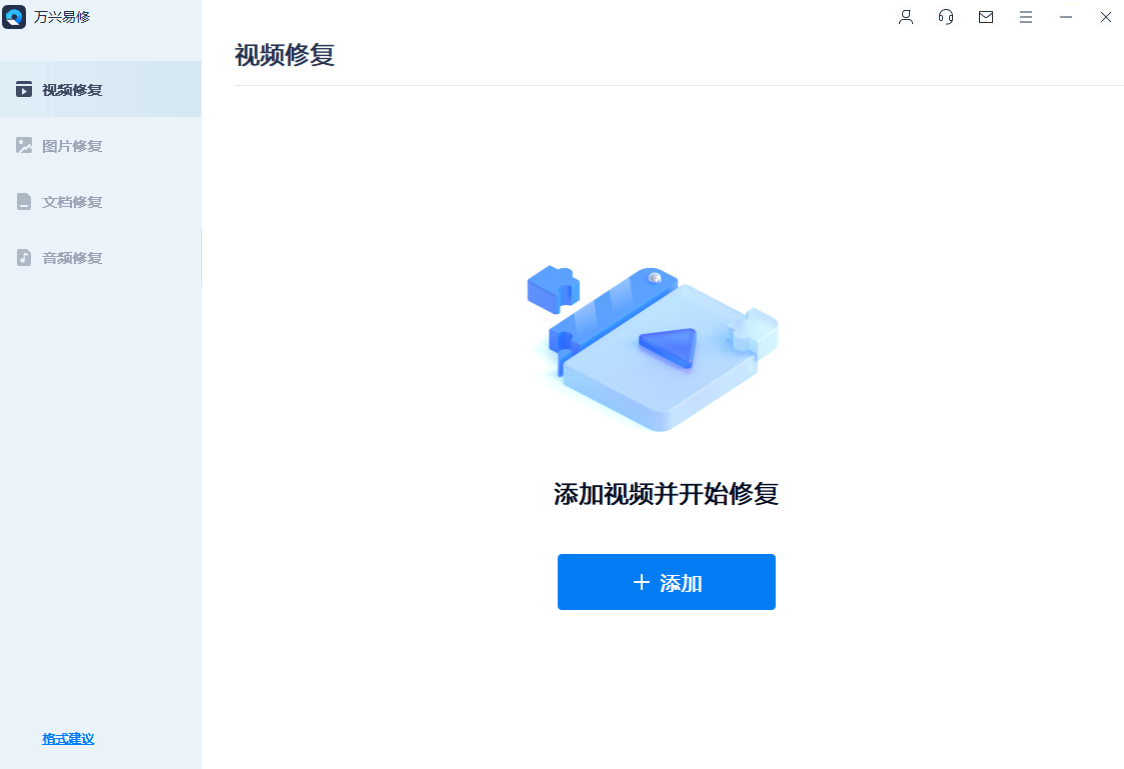
添加完視頻后,你就能在軟件頁面看到損壞視頻的文件名、存儲路徑、存儲大小、視頻時長、分辨率以及拍攝設備等各種信息,至此Step1修復前的準備工作就完成啦!
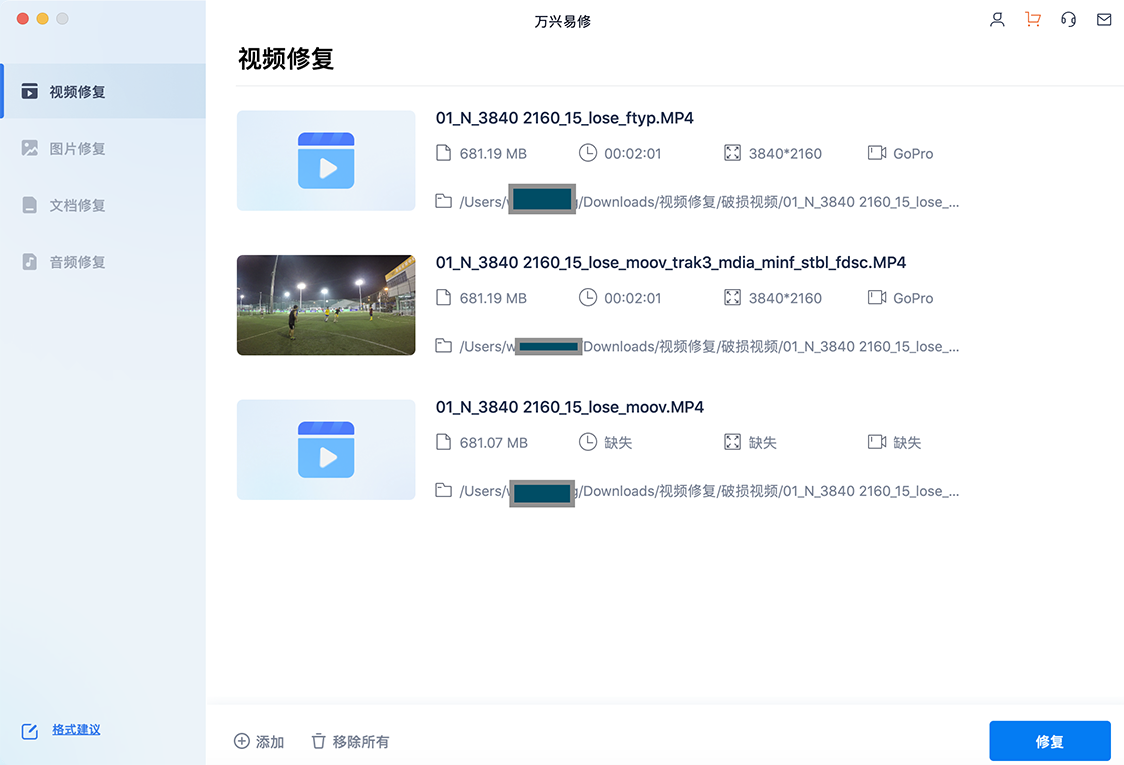
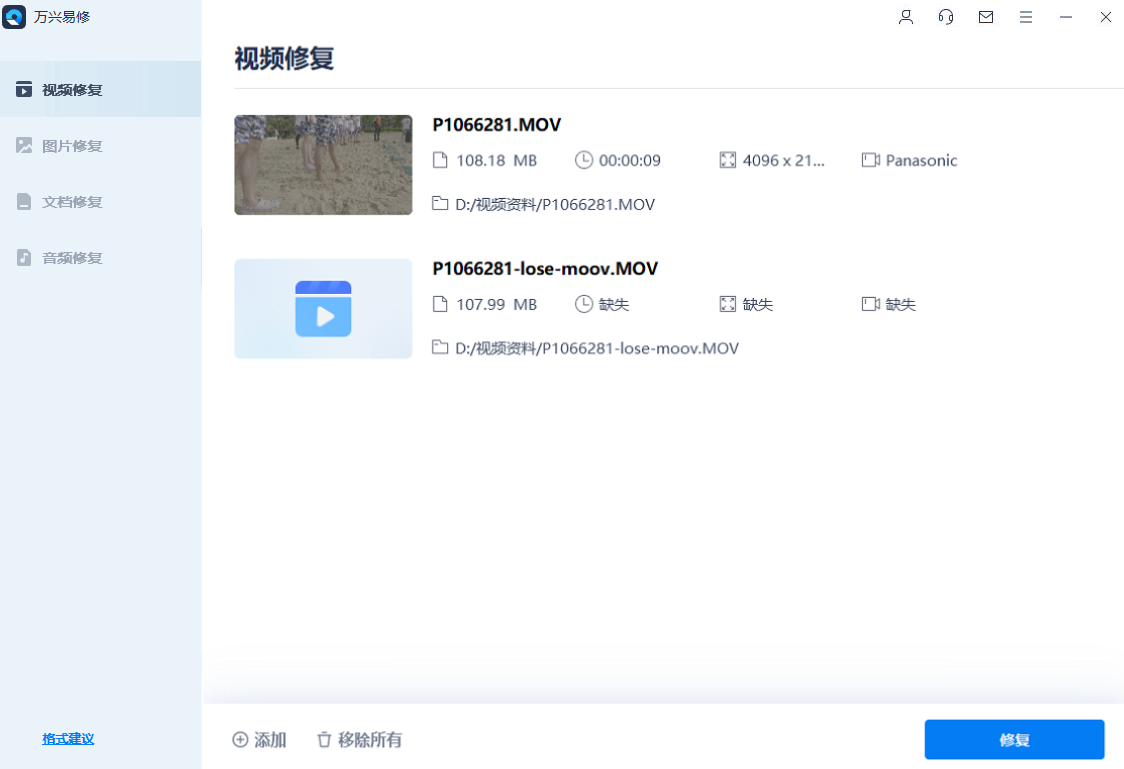
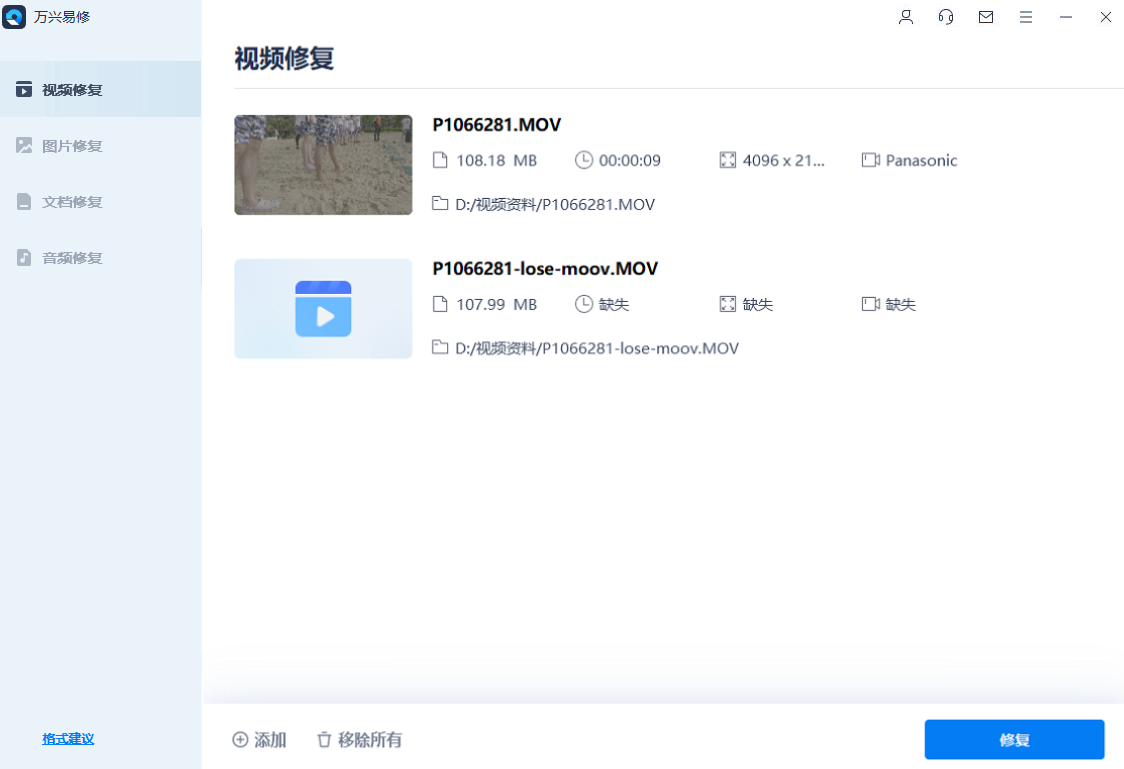
Step2:常規+高級視頻修復
在Step1的基礎上點擊頁面右下方的藍色“修復”按鈕開始修復操作。完成修復后,會彈出一個提示框,提醒您預覽和保存修復后的視頻。
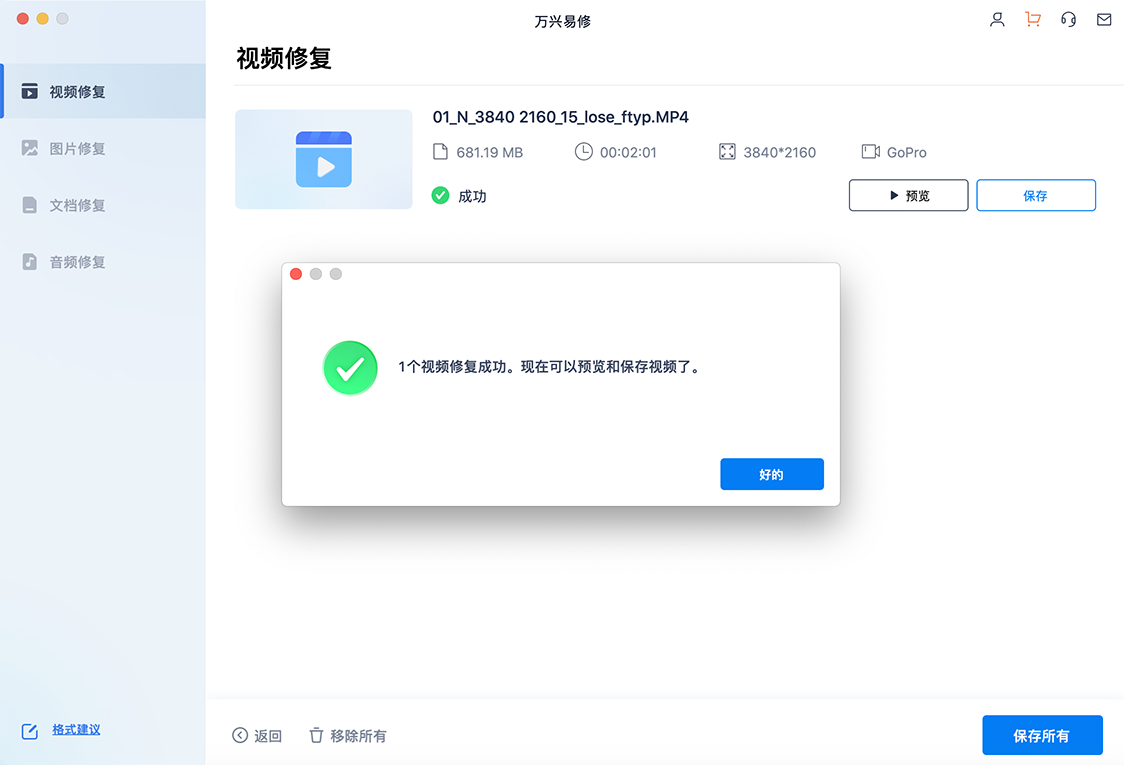
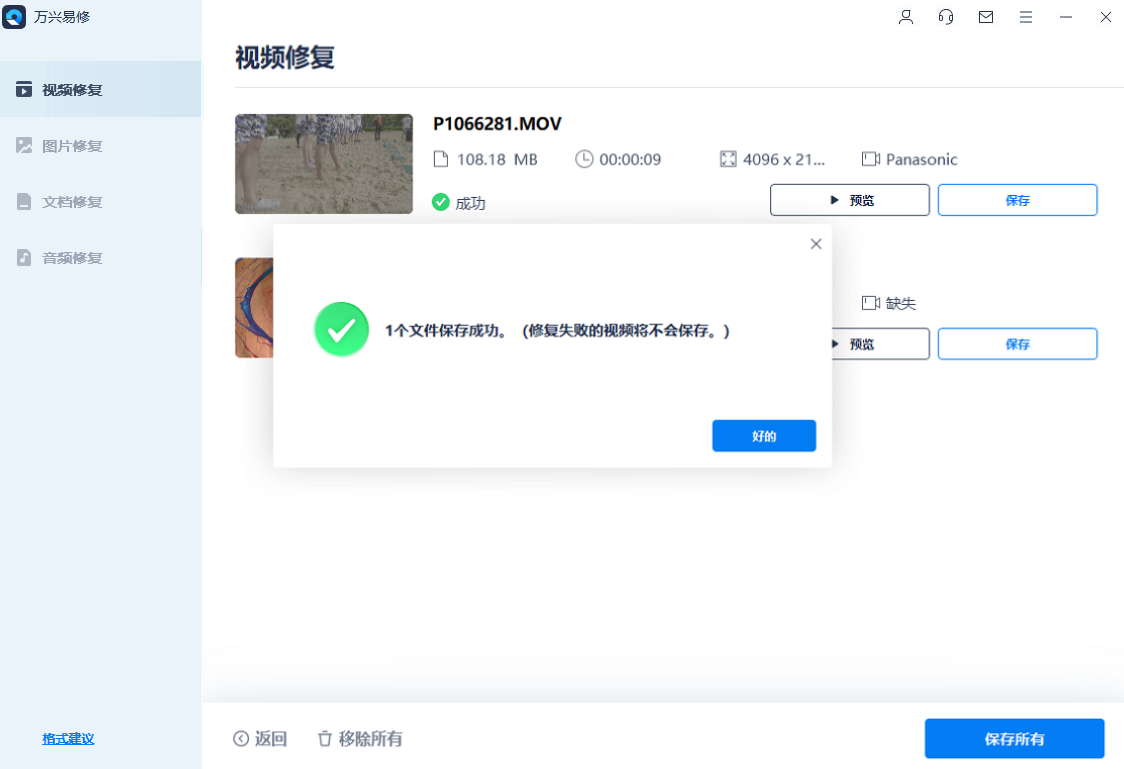
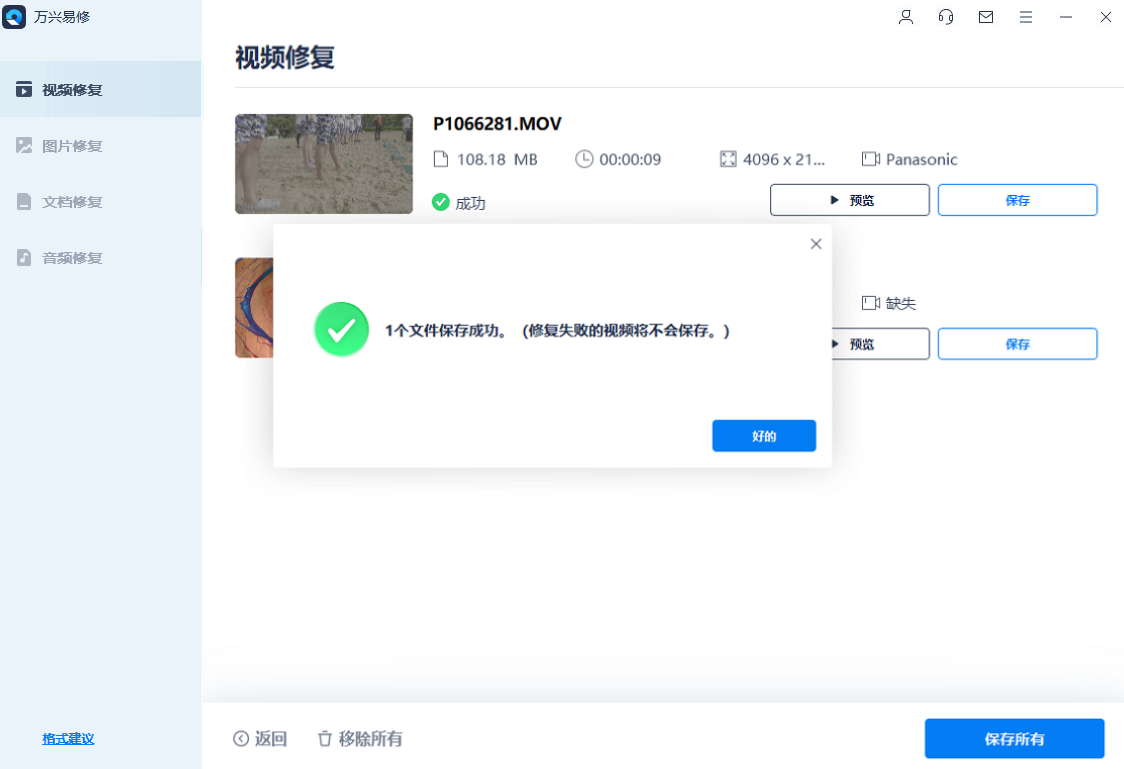
點擊恢復成功后的視頻預覽圖上的播放按鈕,或視頻文件信息下方的預覽按鈕開始預覽視頻,驗證修復工具是否完美修復了損壞視頻。
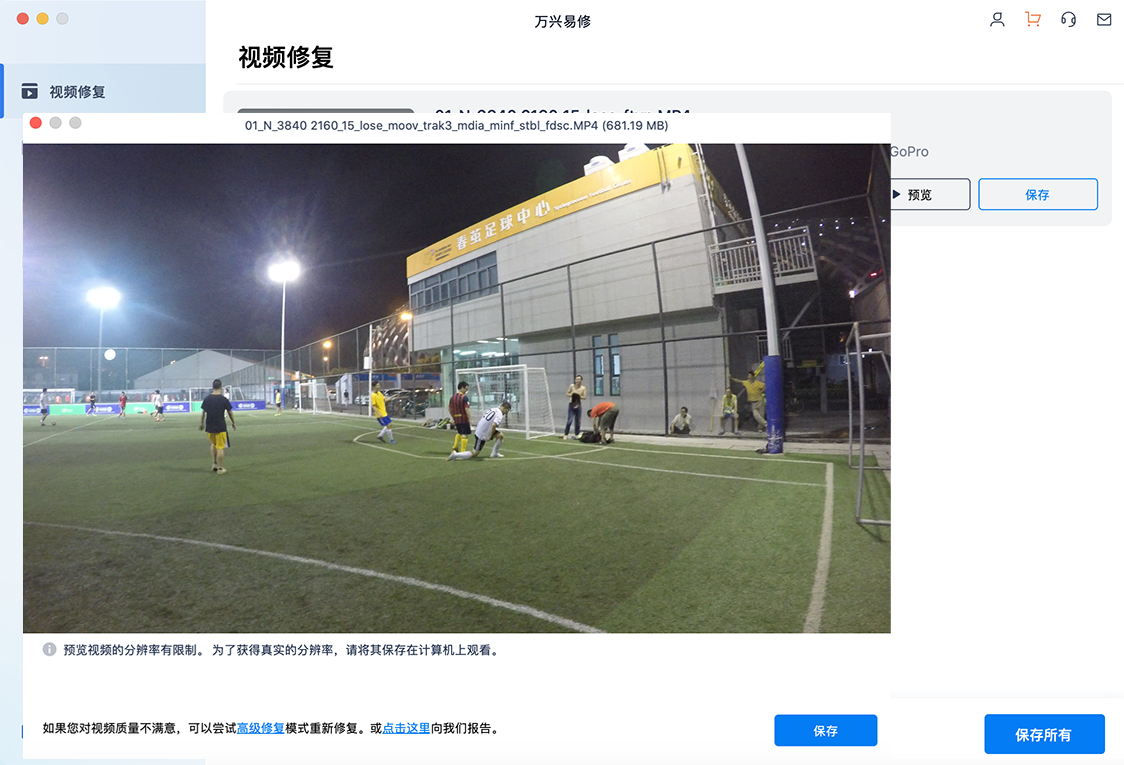
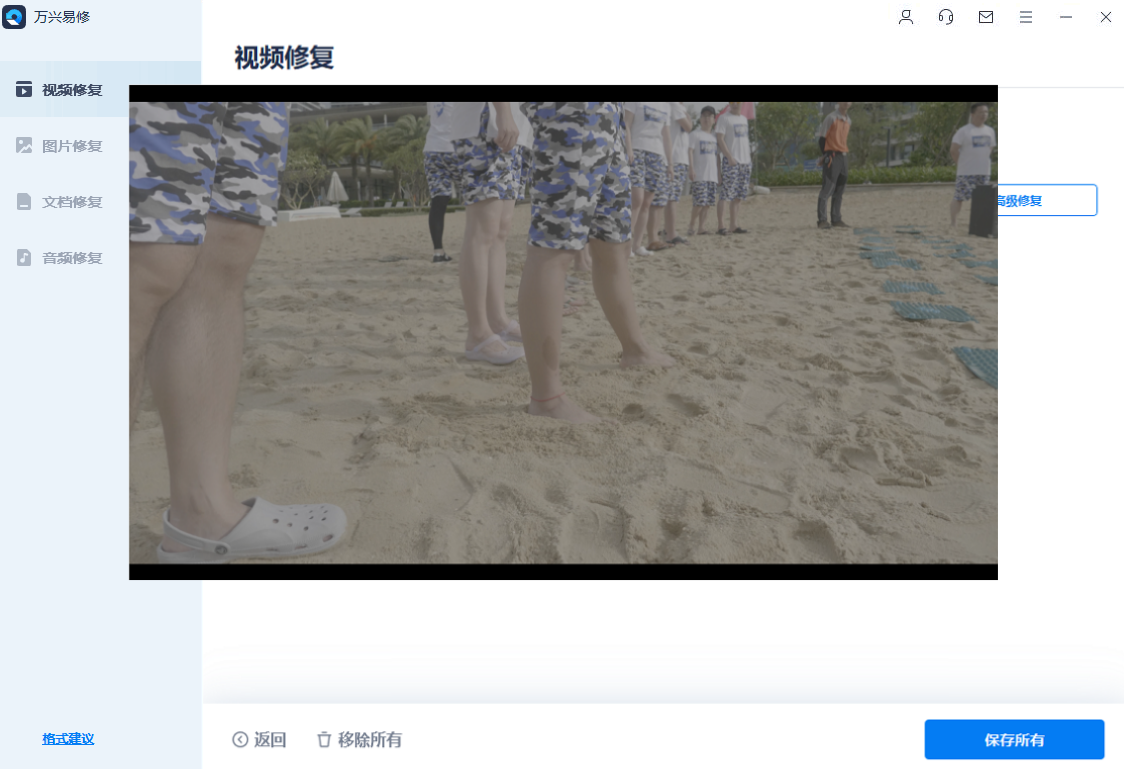
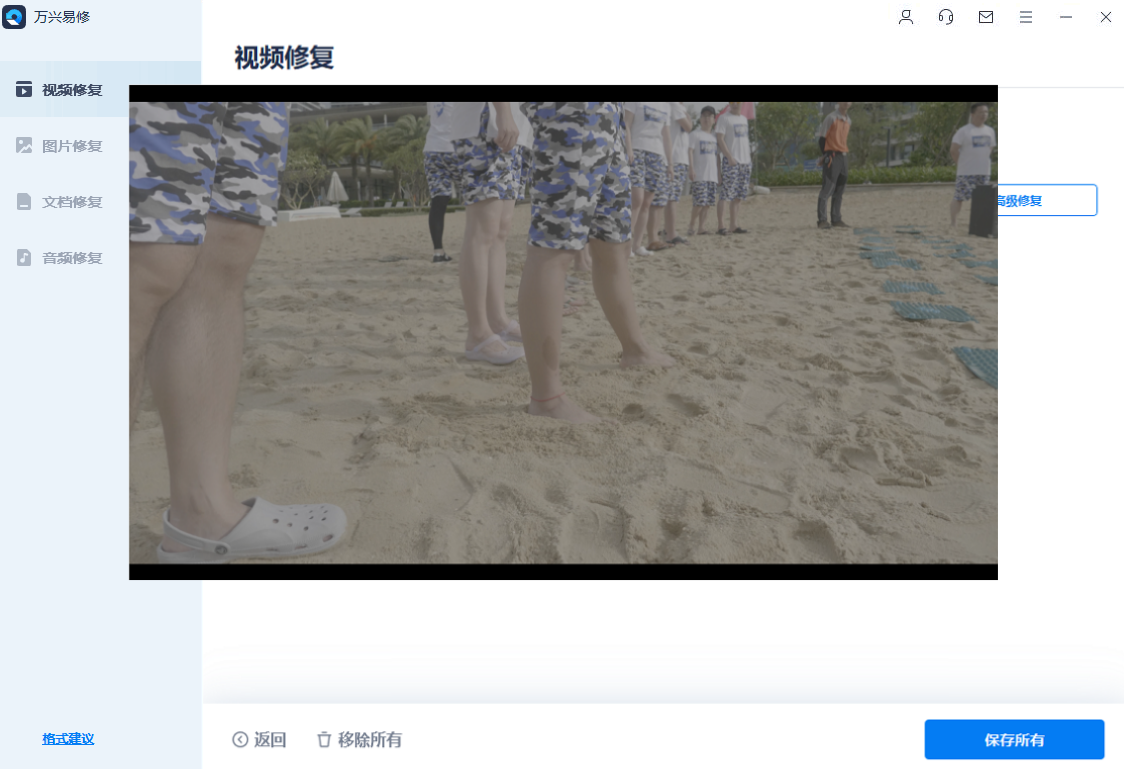
如果視頻修復結果符合您的期望,則點擊“保存”按鈕選擇存儲路徑保存修復后的視頻,但請注意不要將視頻保存回原存儲路徑,防止文件破壞。
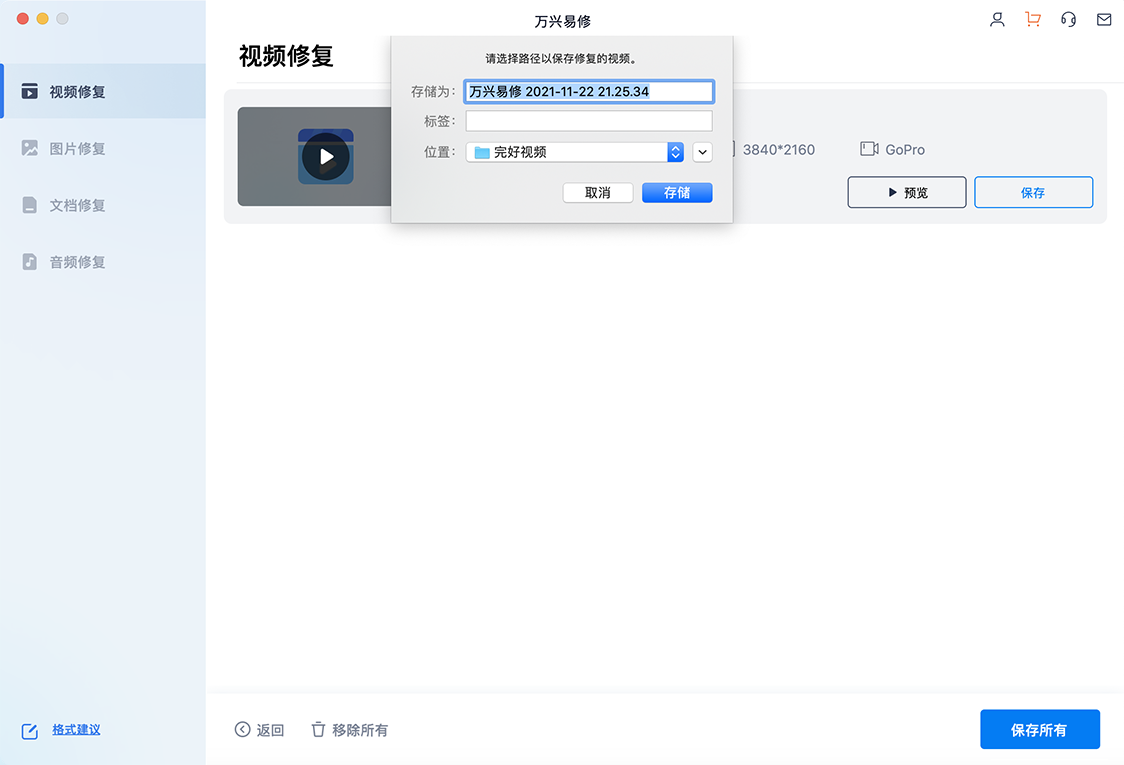
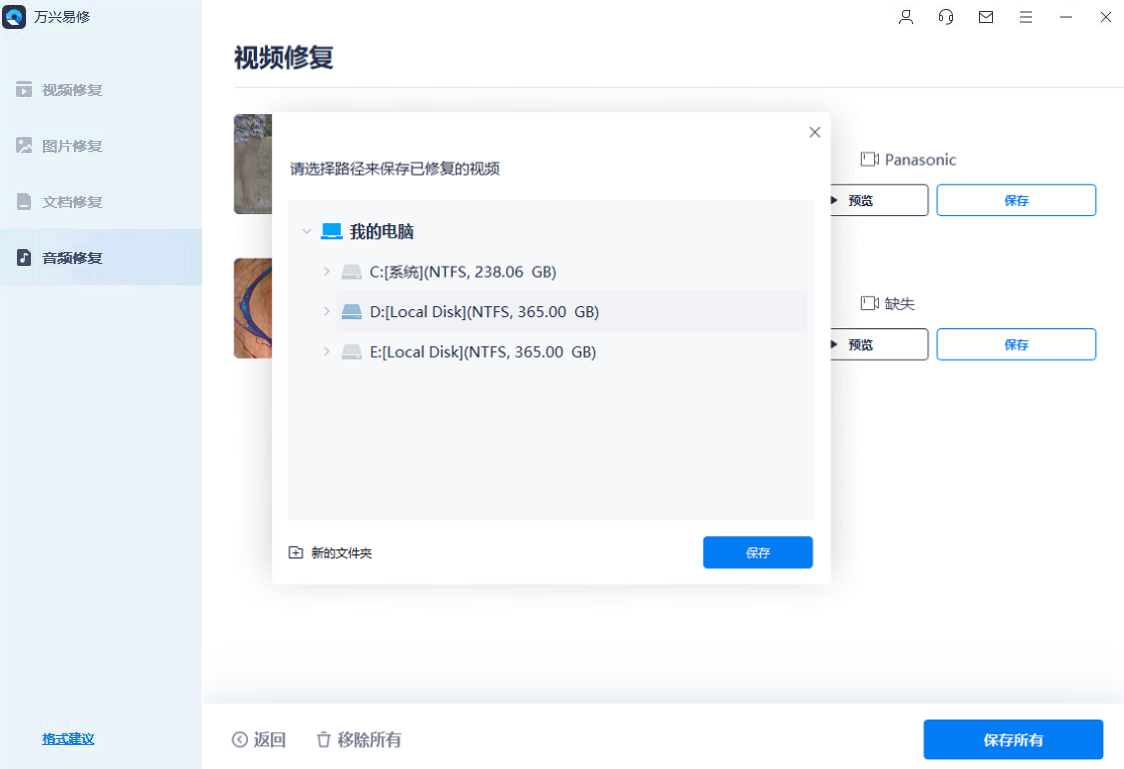
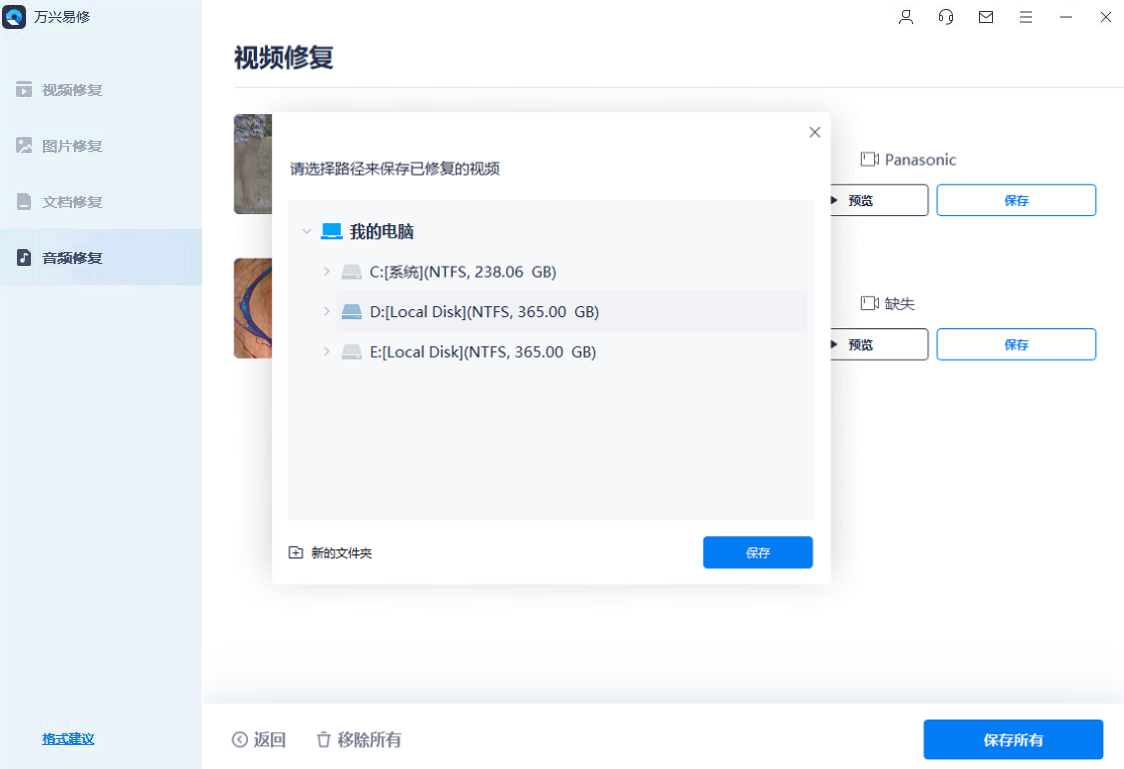
耐心等待幾秒,修復好的視頻就保存到了指定路徑。
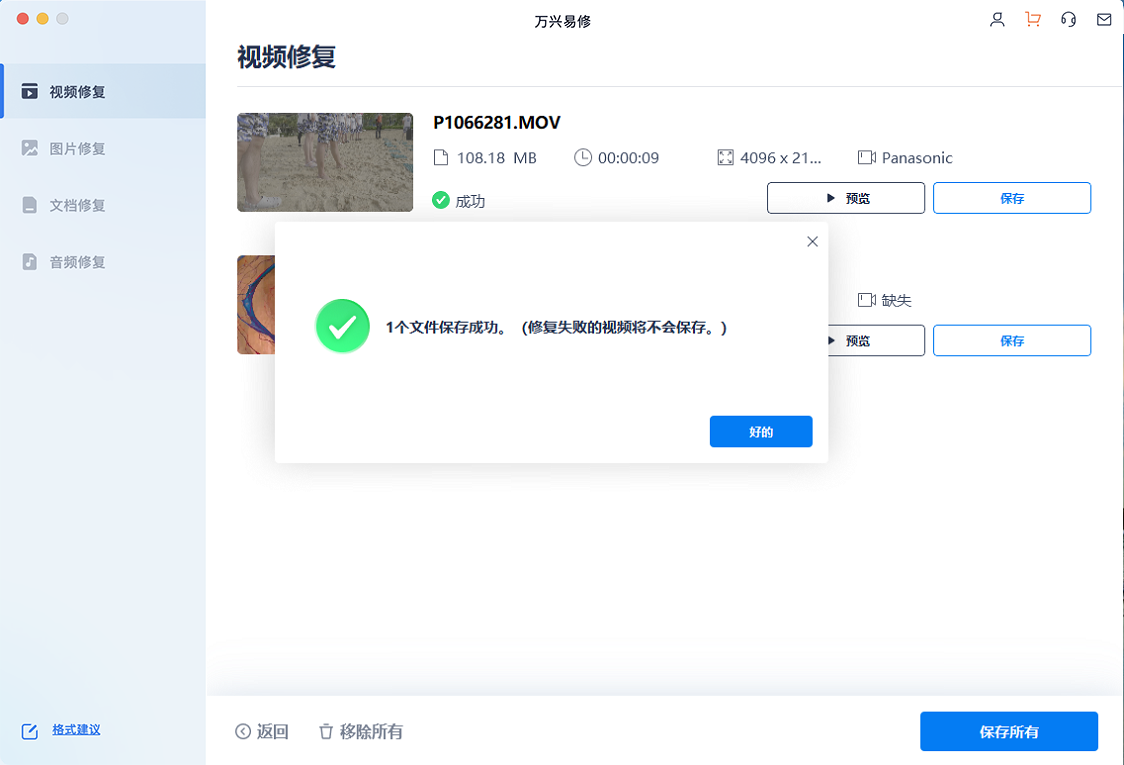
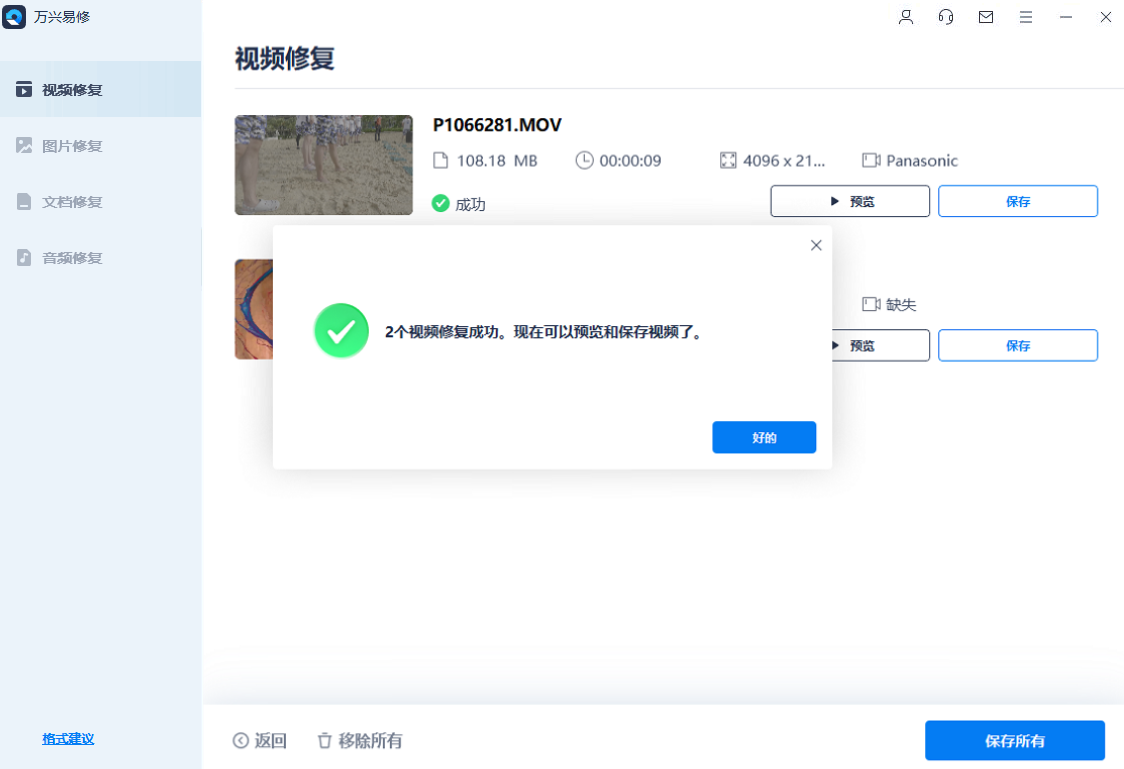
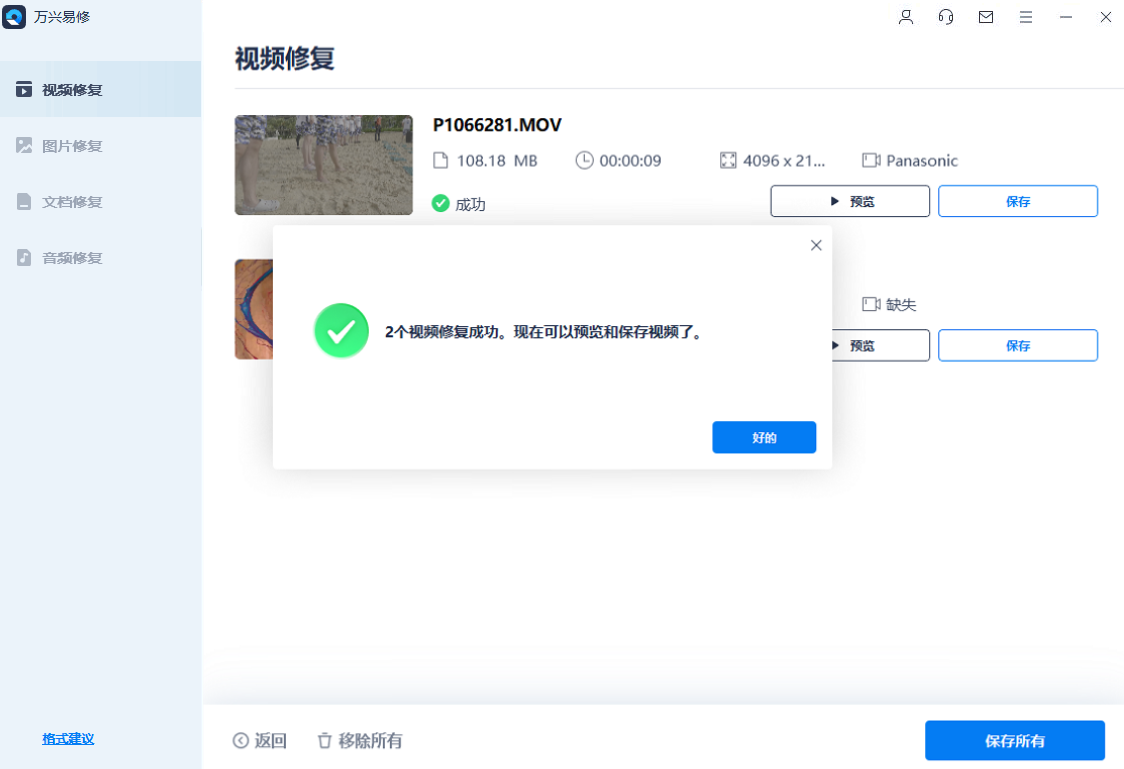
如果視頻破損嚴重,常規修復失敗,文件仍無法預覽,你可以嘗試使用高級修復功能。
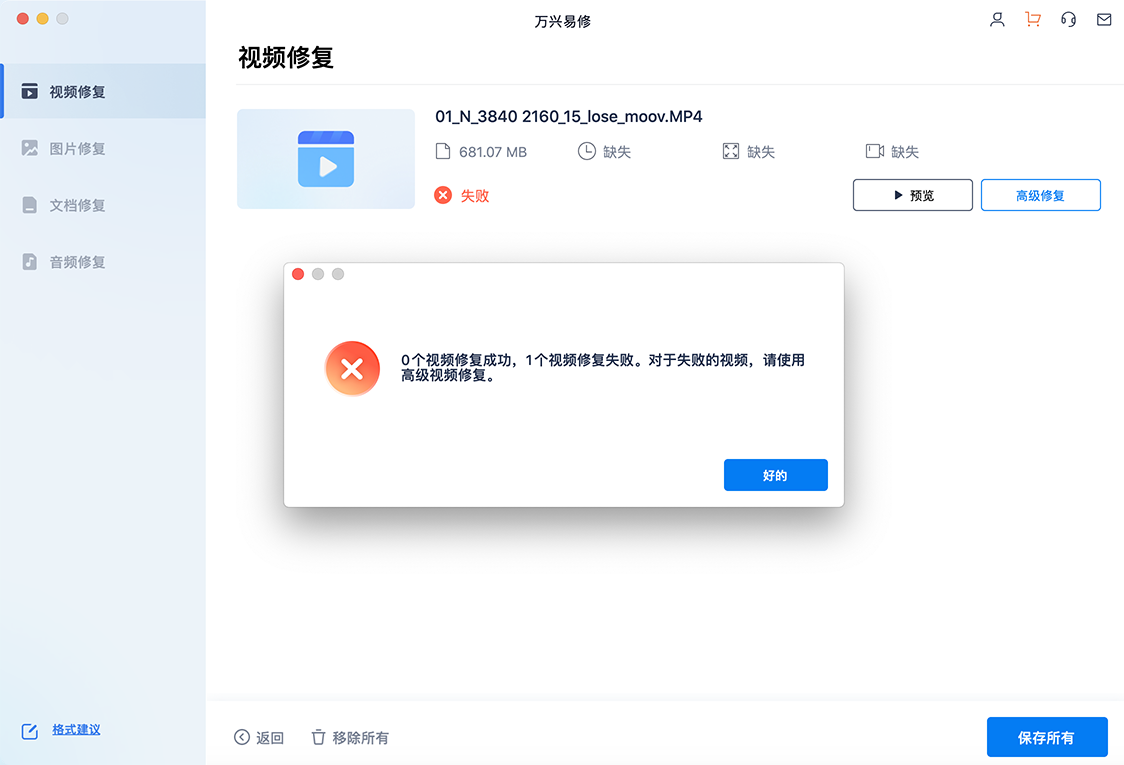
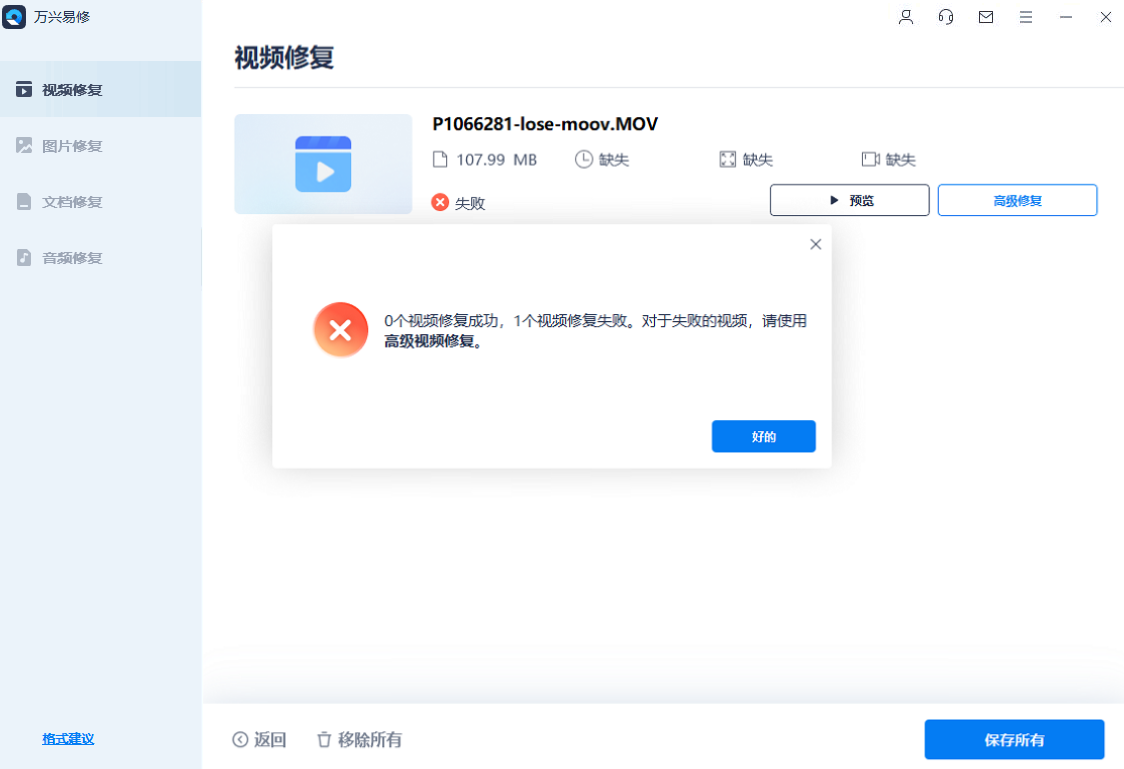
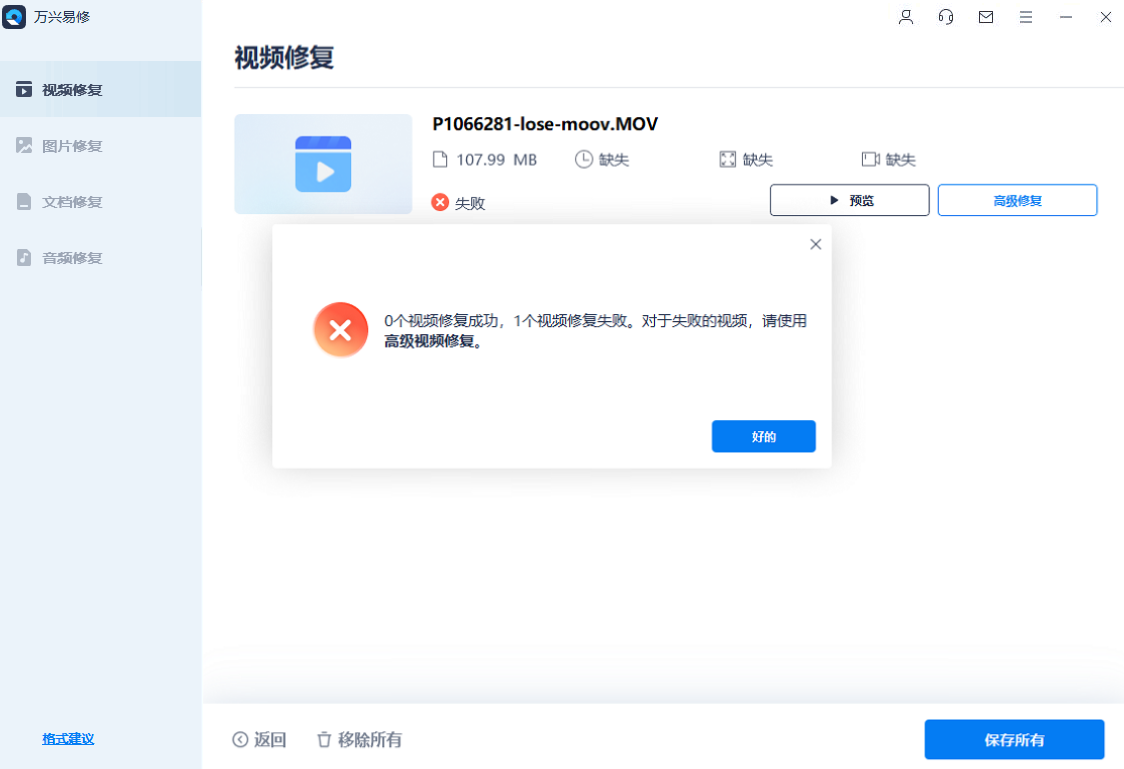
點擊高級修復后,在彈出的窗口點擊文件夾按鈕,添加示例視頻來進行高級修復。注:示例視頻為使用與損壞的視頻相同的設備拍攝的完好視頻或和損壞視頻創建格式相同的完好視頻。高級修復會參考示例視頻中的文件信息來修復損壞的視頻。
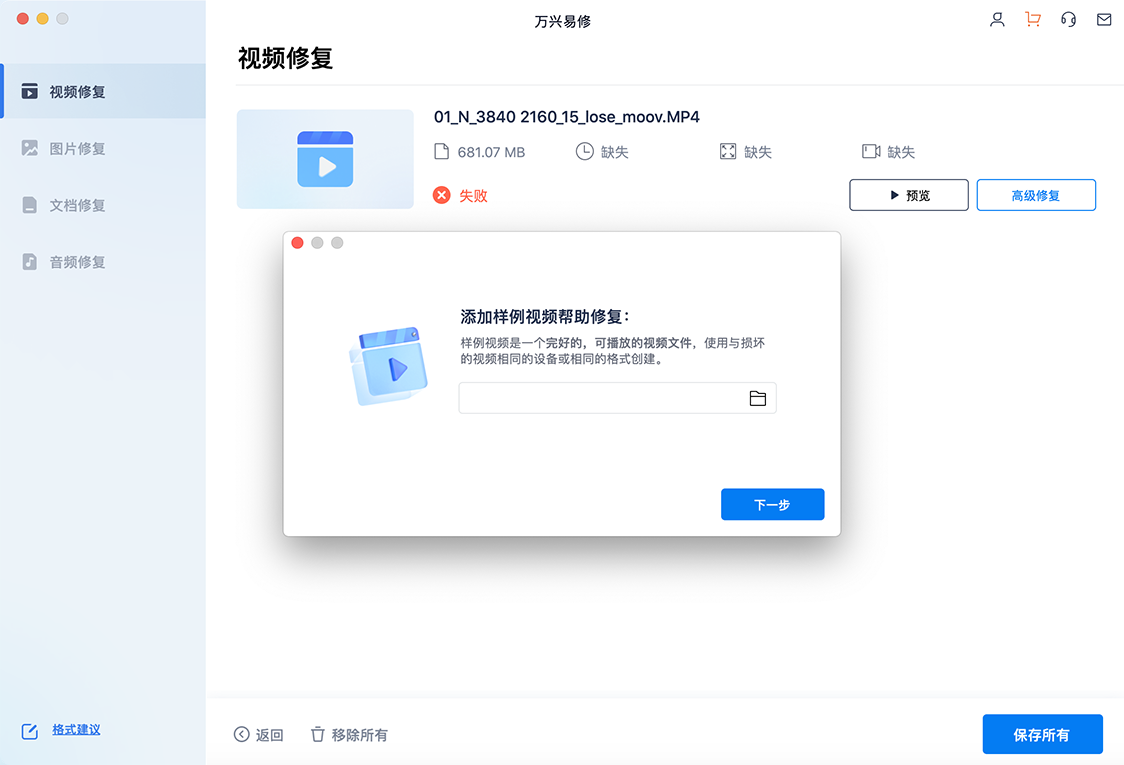
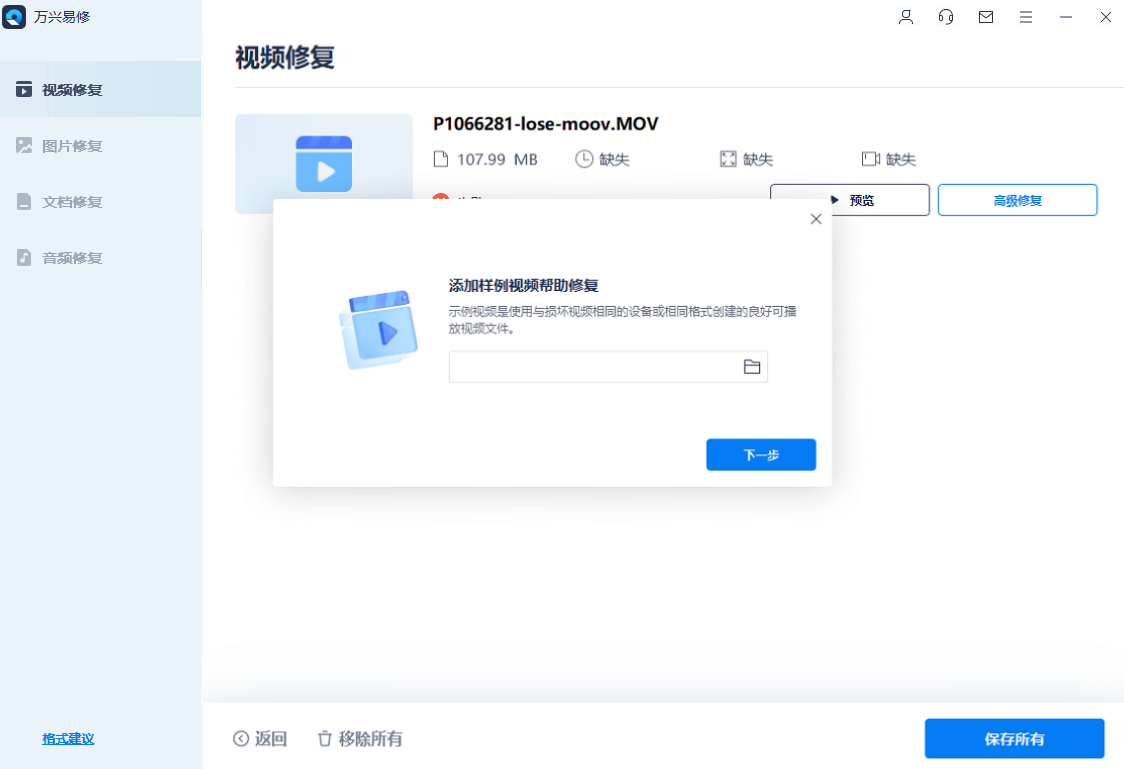
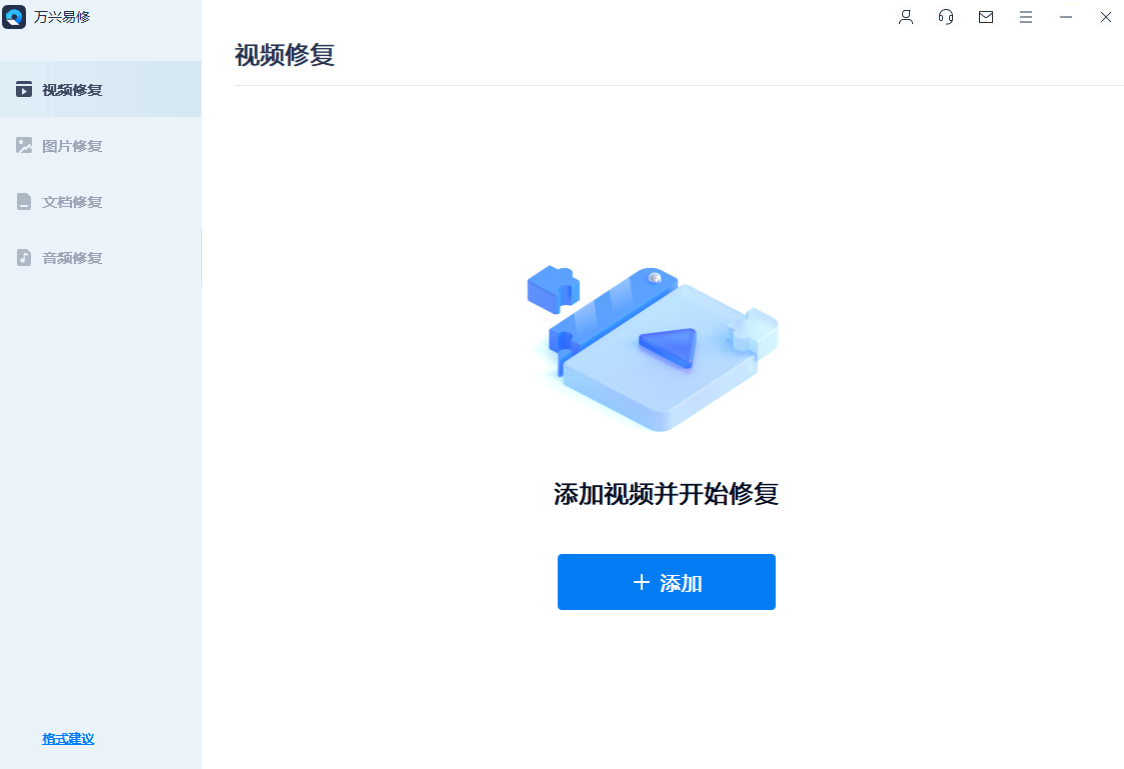
選擇完示例視頻后,軟件會自動檢測所選視頻是否適用于高級修復功能。
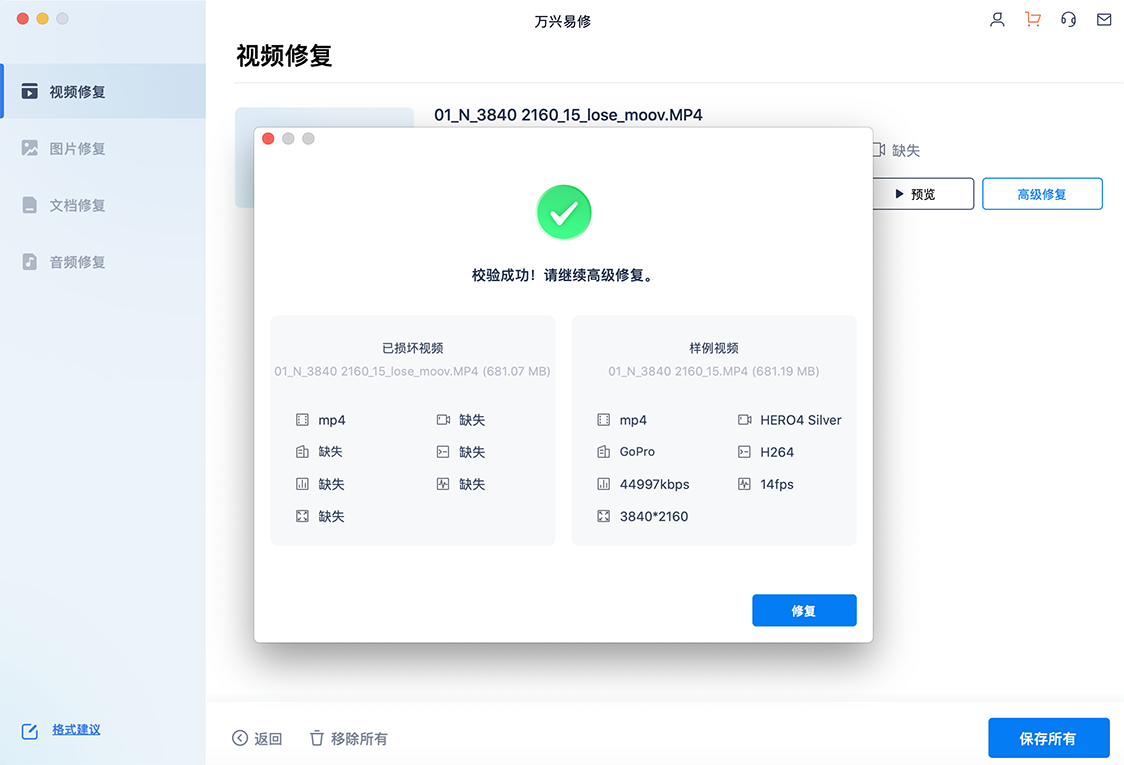
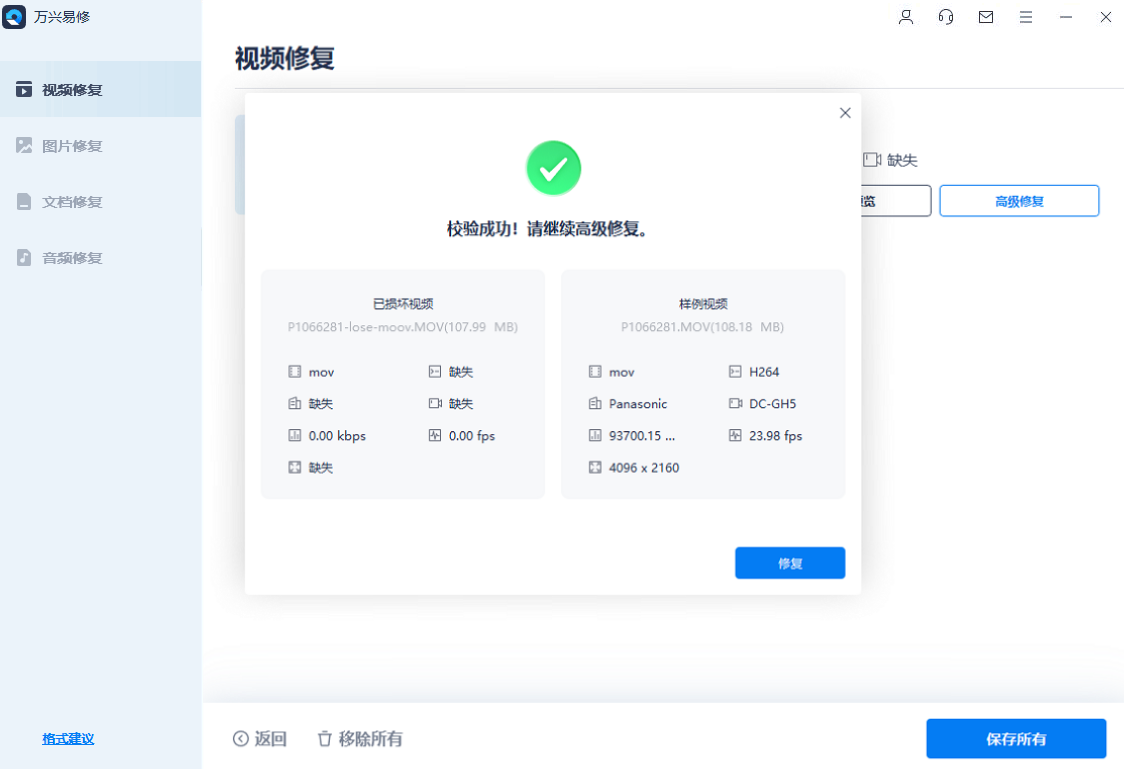
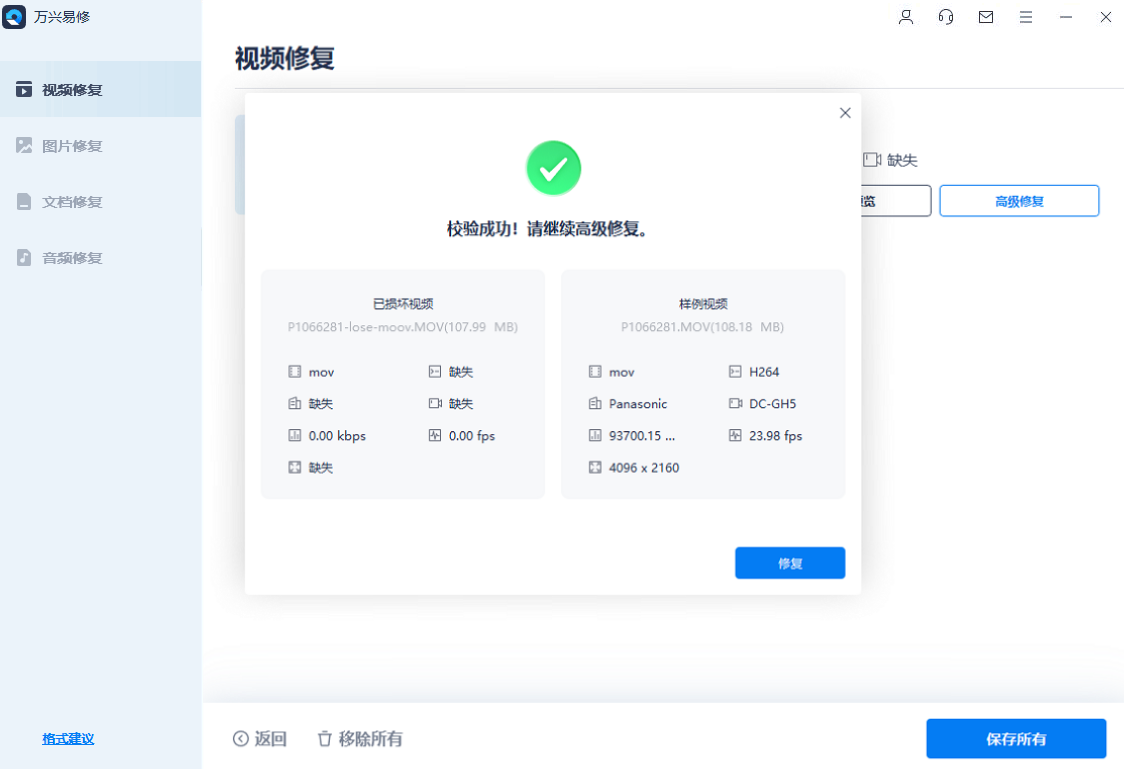
示例視頻可以用于高級修復時,我們繼續點擊修復按鈕,耐心等待損壞視頻完成高級修復。
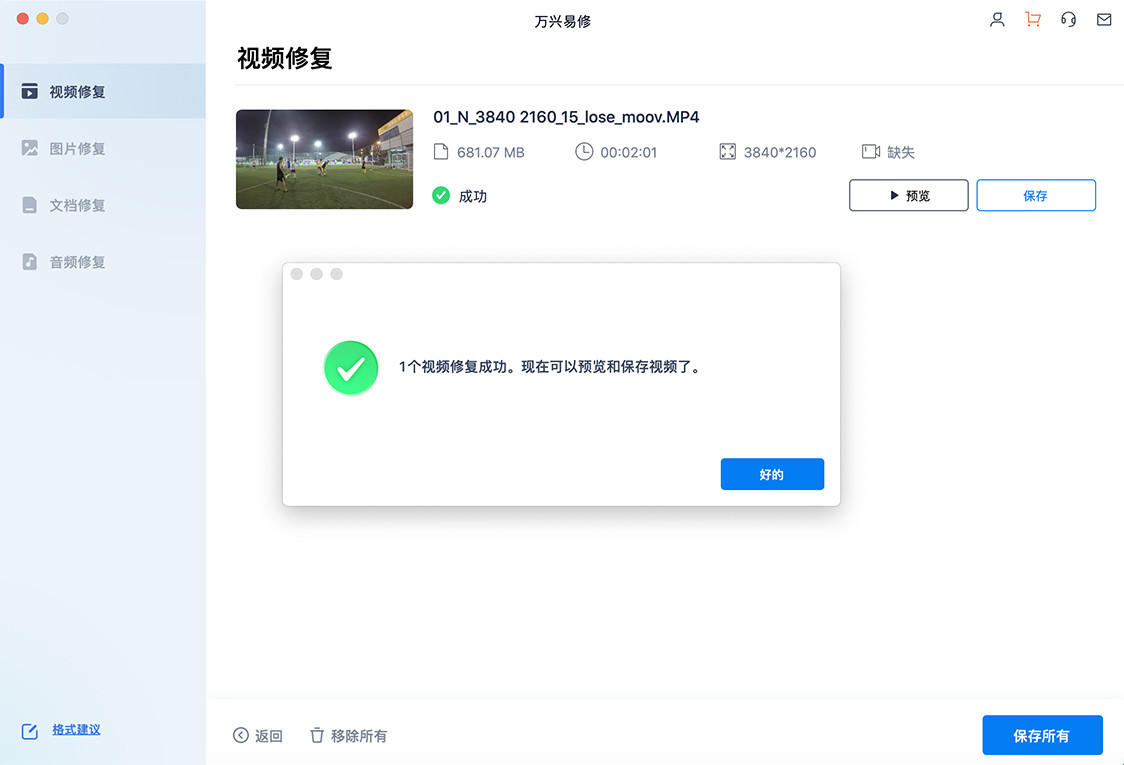
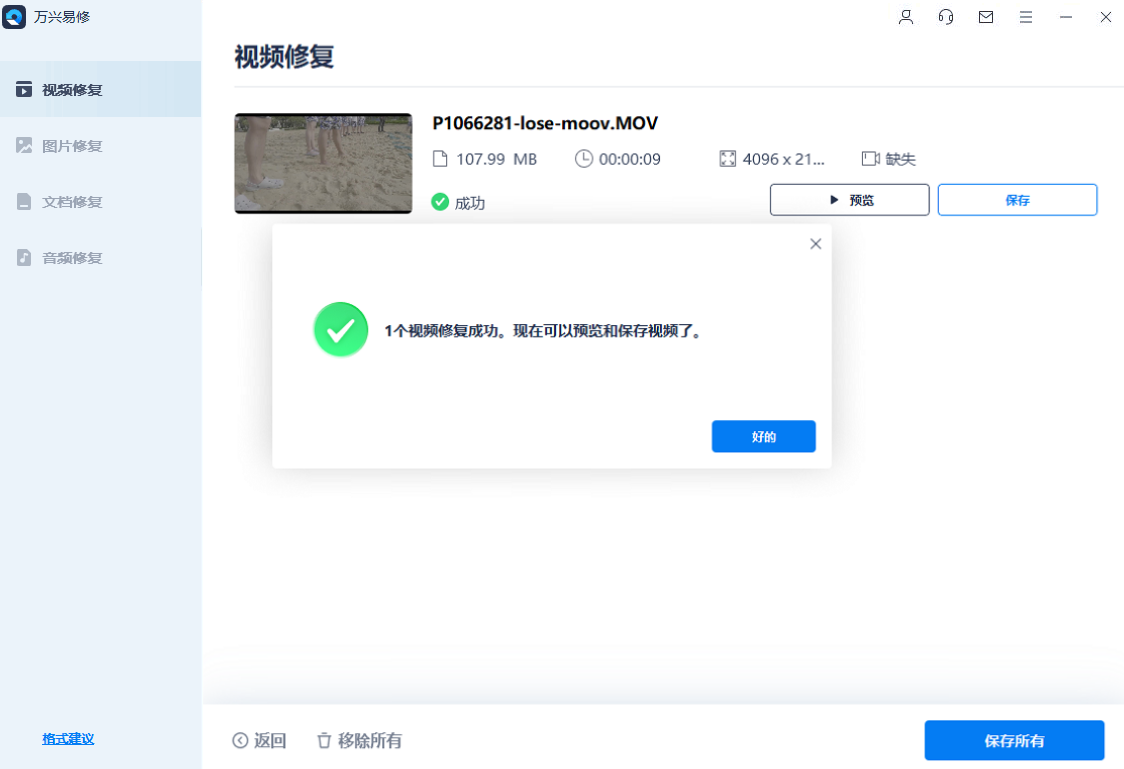
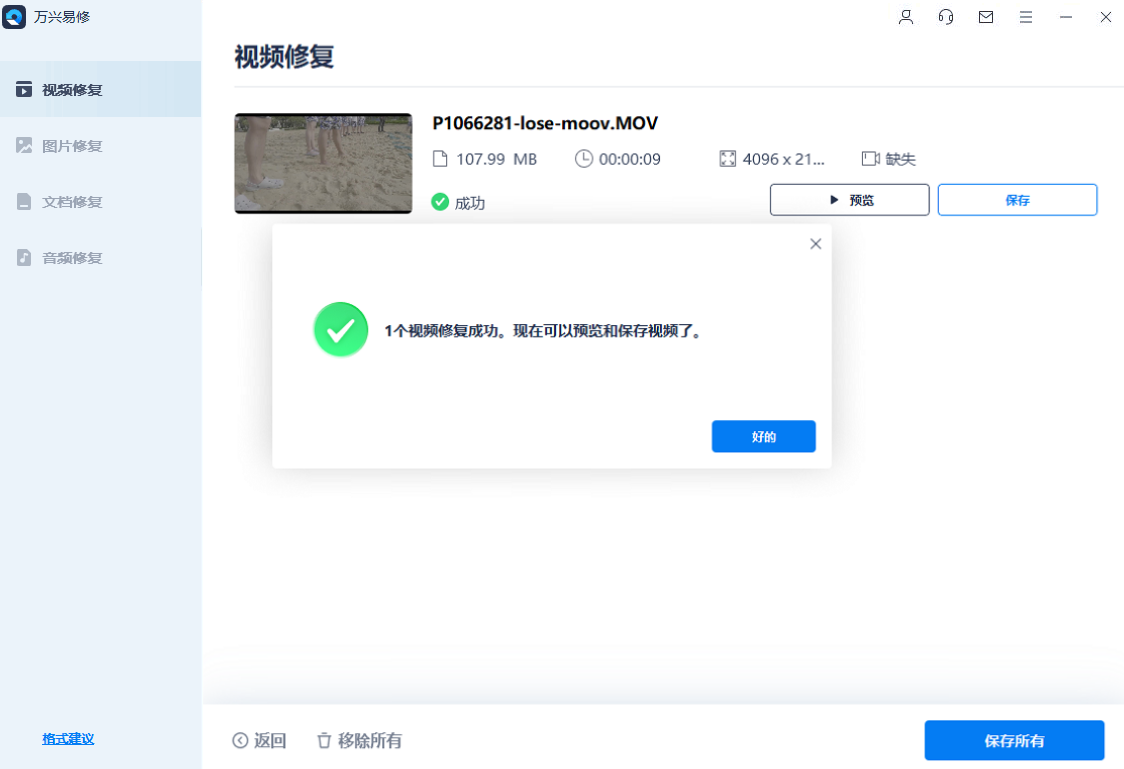
Step3:保存修復好的視頻
所有視頻都完成修復后,點擊“保存所有”按鈕,一次性將所有視頻保存到指定路徑,還是要注意不要將視頻保存回原存儲路徑,防止文件破壞。
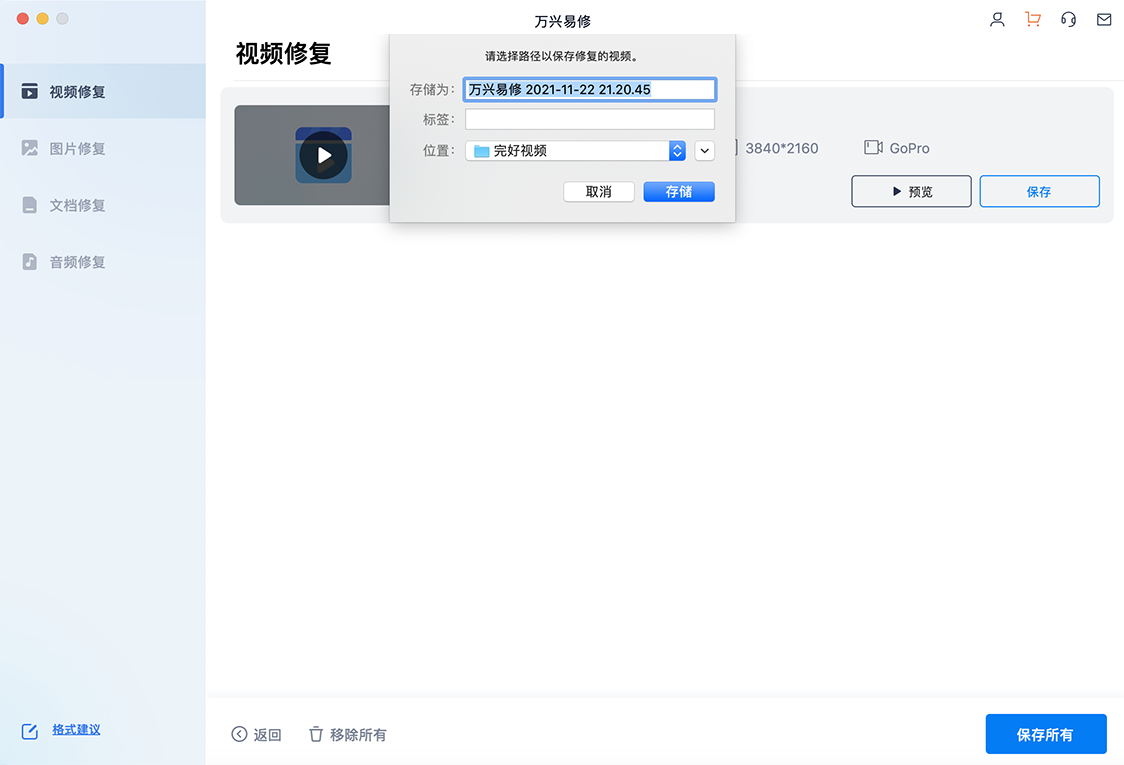
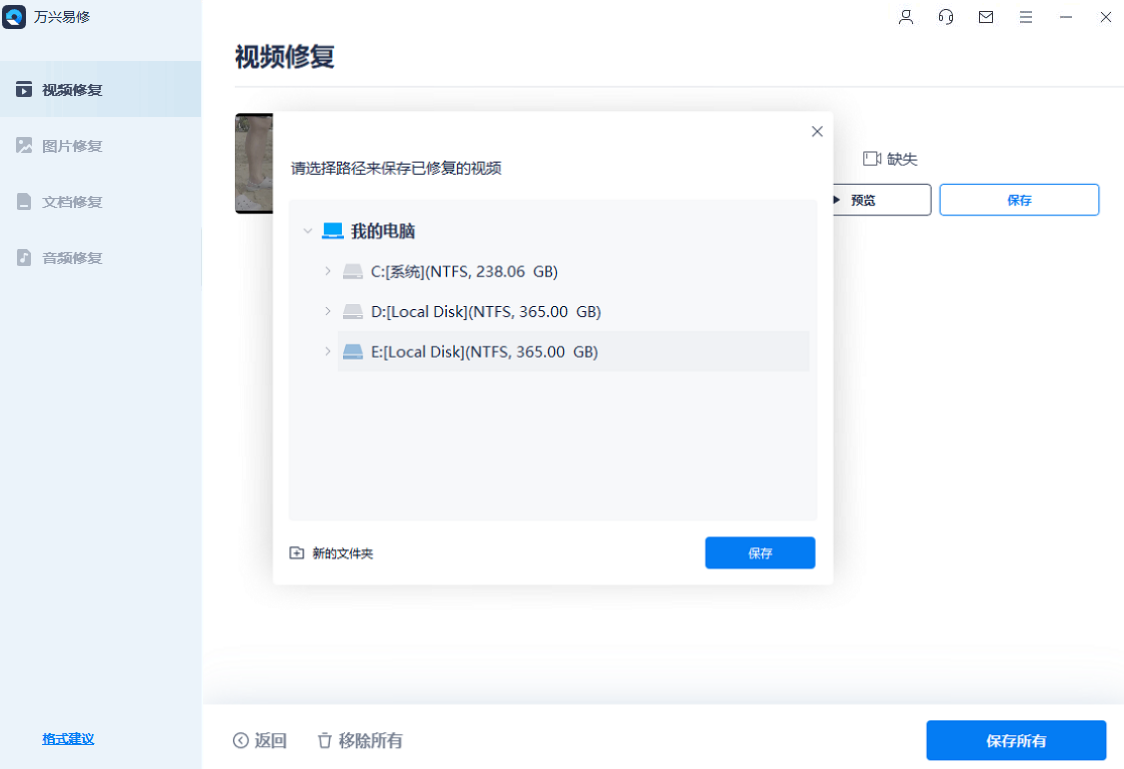
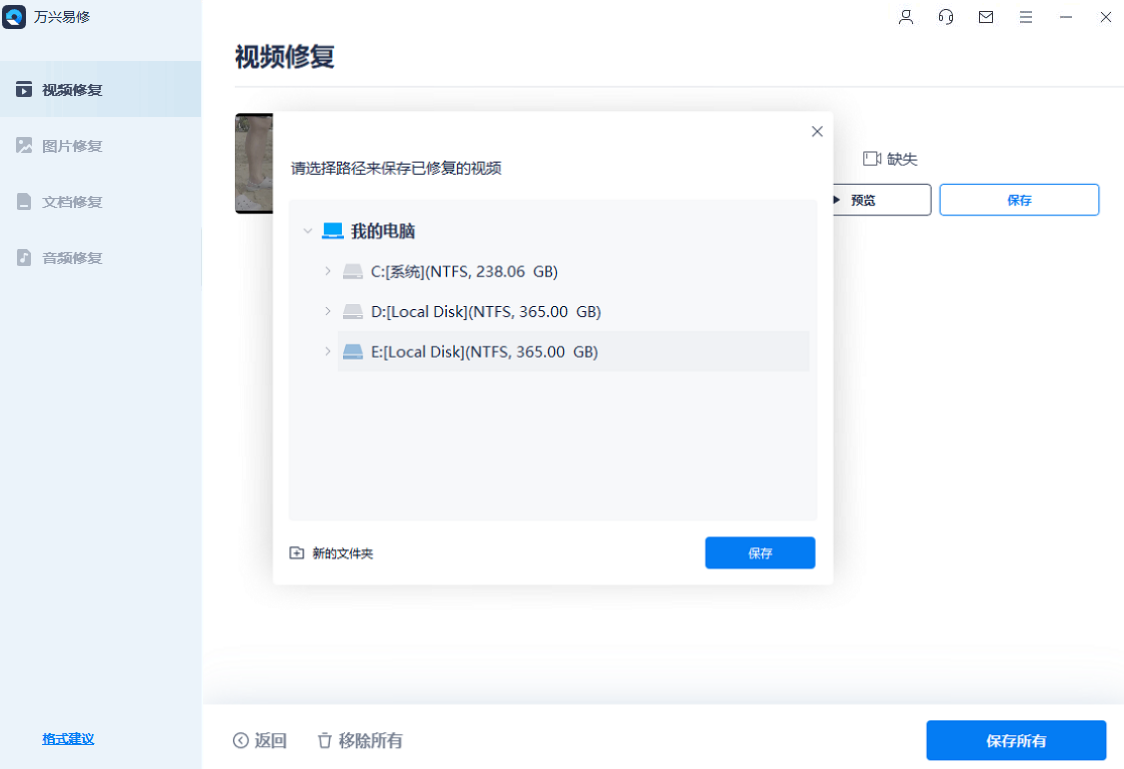
耐心等待一段時間,提示視頻保存成功就順利完成視頻修復所有操作啦。